グラデーション ブラシを使用して図形を塗りつぶす
グラデーション ブラシを使用して、徐々に変化する色で図形を塗りつぶすことができます。 たとえば、水平方向のグラデーションを使用すると、図形の左端から右端に移動するときに徐々に変化する色で図形を塗りつぶすことができます。 黒の左端 (赤、緑、青のコンポーネント 0、0、0 で表される) と、右端が赤 (255、0、0 で表される) を持つ四角形を想像してみてください。 四角形の幅が 256 ピクセルの場合、指定されたピクセルの赤の部分は、その左側のピクセルの赤の部分より 1 大きくなります。 行の左端のピクセルには色成分 (0、0、0) があります。2 番目のピクセルには (1、0、0)、3 番目のピクセルには (2、0、0) の色成分があり、このように続いて、右端のピクセルには色成分 (255、0、0) があります。 これらの補間された色の値は、色のグラデーションを構成します。
線形グラデーションは、水平方向、垂直方向、または指定した傾斜線に平行に移動すると色が変わります。 パスの内部と境界を移動すると、パスグラデーションの色が変わります。 パス グラデーションをカスタマイズして、さまざまな効果を実現できます。
次の図は、線形グラデーション ブラシで塗りつぶされた四角形と、パス グラデーション ブラシで塗りつぶされた楕円を示しています。
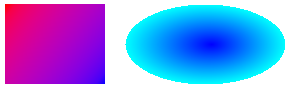
このセクションでは
方法: 線形グラデーション を作成する
LinearGradientBrush クラスを使用して線形グラデーションを作成する方法を示します。
方法: パスグラデーション を作成する
PathGradientBrush クラスを使用してパス グラデーションを作成する方法について説明します。
方法: グラデーション にガンマ補正を適用する
グラデーション ブラシでガンマ補正を使用する方法について説明します。
参考
System.Drawing.Drawing2D.LinearGradientBrush
このクラスの説明が含まれており、すべてのメンバーへのリンクがあります。
System.Drawing.Drawing2D.PathGradientBrush
このクラスの説明が含まれており、すべてのメンバーへのリンクがあります。
.NET Desktop feedback
